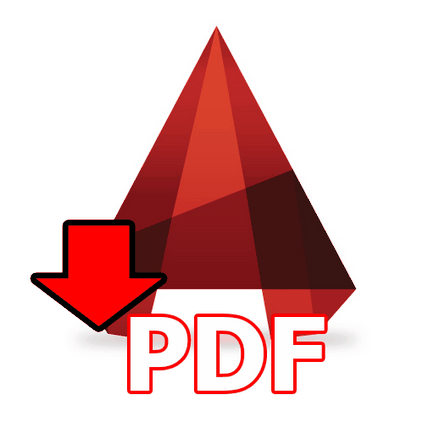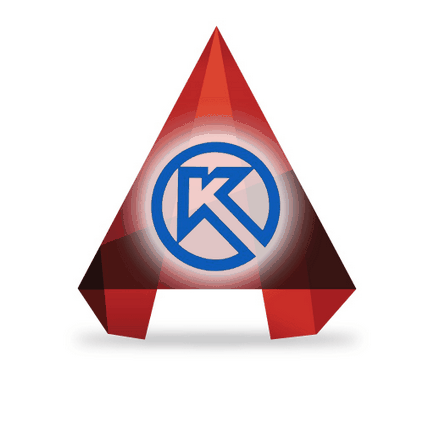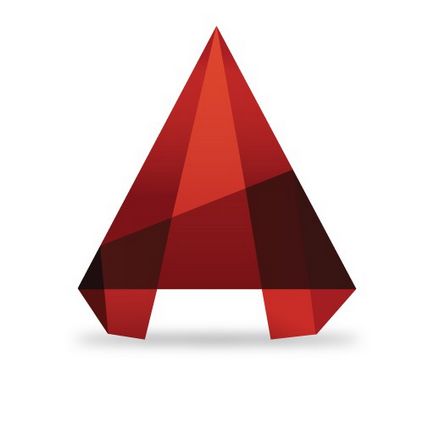Personalizați AutoCAD
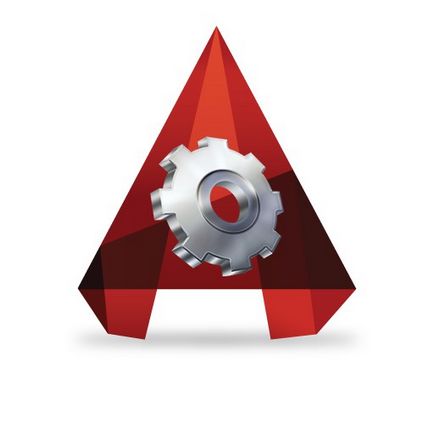
Înainte de a începe să lucreze în AutoCAD, este de dorit să se stabilească un program pentru o utilizare ușoară și corectă. Cele mai multe dintre parametrii pe ecran în AutoCAD implicit, va fi suficient pentru procesul de lucru confortabil, dar unele plante pot facilita foarte mult punerea în aplicare a desenelor.
Astăzi, să vorbim despre setările AutoCAD mai detaliat.
Cum pot configura AutoCAD
reglaj
Setarea AutoCAD va începe cu instalarea unora dintre parametrii programului. Accesați meniul, selectați „Opțiuni“. Pe „Display“ pentru a selecta un convenabil pentru schemele de culoare pe care le.
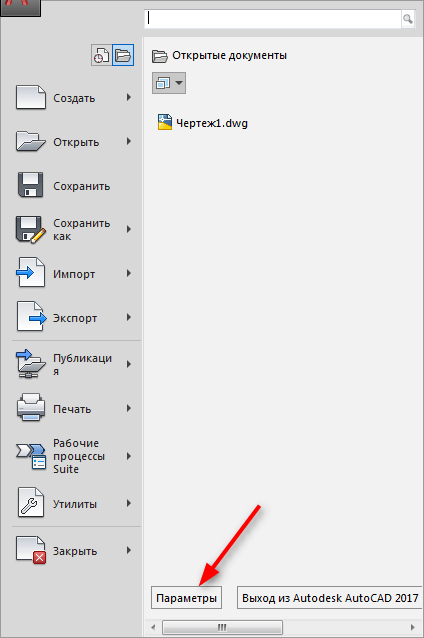
tab-ul "Open / Save". Verificați dacă bifați caseta de lângă „Autosave“ și setați fișierul salva intervalul în câteva minute. Se recomandă să se reducă numărul de proiecte importante, dar nu ar trebui să supraestimeze importanța acestei chestiuni pentru calculatoarele de putere joasă.
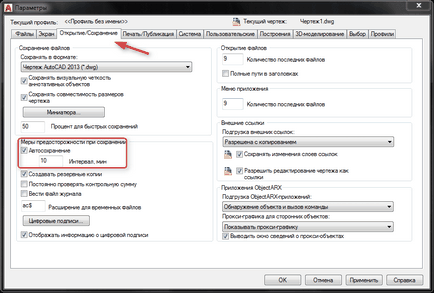
Pe „clădire“, puteți regla dimensiunea cursorului și marcatorul AUTOSNAP. În această fereastră puteți defini parametrii AUTOSNAP. Setați o bifă în „Marker“, „Magnet“ și „Bule AUTOSNAP“.
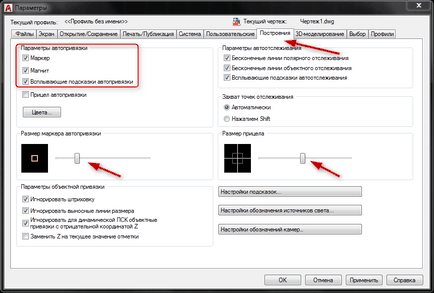
Dimensiunea vederea și mânerelor, indicând obiectele punct nodal sunt definite în „Select“ tab-ul.
Notă opțiunea „cadru de selecție standard.“ Se recomandă să se stabilească o căpușă în „cadru dinamic pentru Lasso.“ Acest lucru va permite utilizarea intercalat RMB trage un cadru de selecție de obiecte.
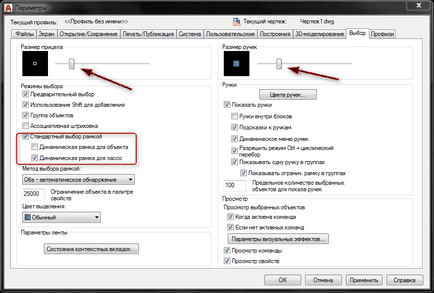
Când ați terminat, apăsați „Aplicare“ în partea de jos a ferestrei setări.
Nu uita pentru a face bara de meniu vizibil. Cu acesta va fi disponibil un lot operațiuni chastoispolzuemyh.
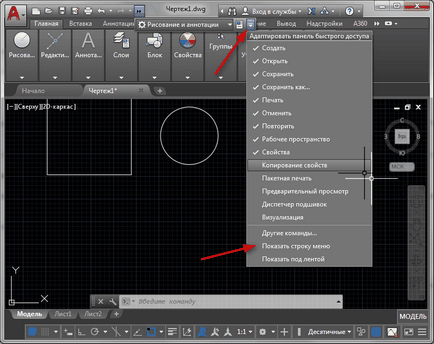
Personalizeaza View
Du-te la panoul „viewport Tools.“ Aici puteți activa sau dezactiva ViewCube, bara de navigare, și pictograma sistemului de coordonate.
Pe panoul următor (viewport model) pentru a ajusta configurația viewport. Puneți-le la fel de mult cum este necesar.
Setarea bara de stare
Pe bara de stare, care este situat în partea de jos a ecranului, trebuie să activați câteva instrumente.
Activați afișarea greutăților de linie pentru a vedea care au grosimea liniei.
Marcați tipurile dorite de legături.
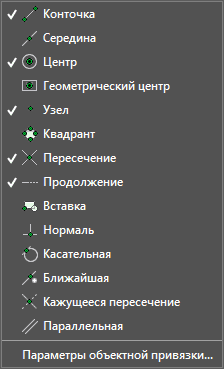
Activați modul de introducere dinamic, astfel încât atunci când obiectele desenate pot intra imediat dimensiunile lor (lungime, latime, rază etc.).
Aici ne sunt introduse la setările de bază ale AutoCAD. Sperăm că această informație este utilă atunci când se lucrează cu programul.
Suntem încântați să fie în măsură să vă ajute să rezolve problema.
La rândul său, ne puteți ajuta prea. chiar ușor.
Încercați să găsiți alte răspunsuri on-line
Să rezolve toate problemele de pe computer?
Un alt articol pe acest subiect: